Brannmurproblem
Brannmuren kontrollerer all innkommende og utgående nettverkstrafikk på datamaskinen basert på interne regler og regler som er definert av deg. Dette skjer ved å tillate eller avslå individuelle nettverkstilkoblinger. Brannmuren gir beskyttelse mot angrep fra eksterne enheter og kan blokkere potensielt truende tjenester.
Hvis du vil konfigurere brannmuren, åpner du Avanserte oppsett > Beskyttelser > Beskyttelse for nettverkstilgang > Brannmur.
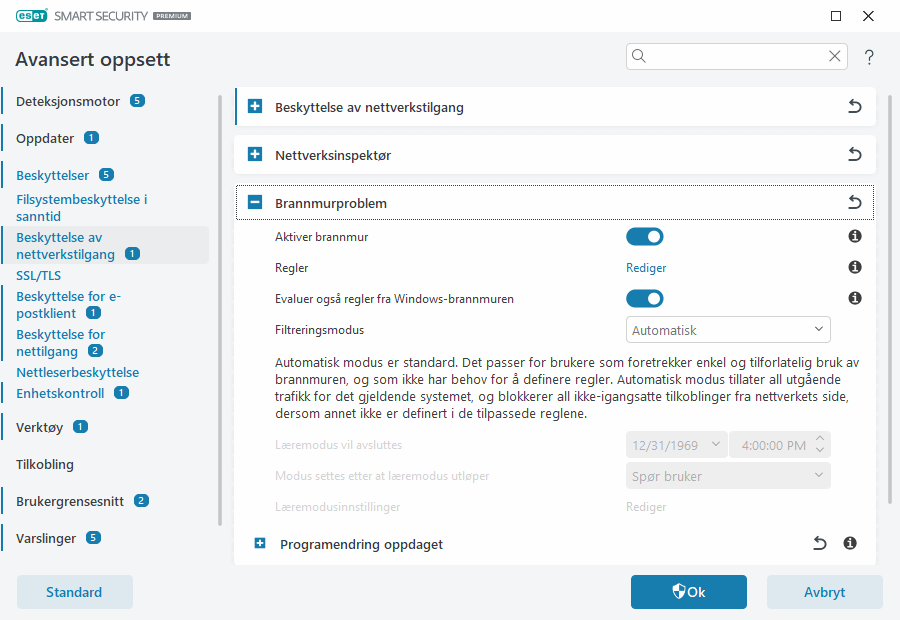
 Brannmurproblem
Brannmurproblem
Aktiver brannmur
Vi anbefaler at du lar denne funksjonen være aktivert for å sikre tryggheten til systemet ditt. Når det er aktivert en brannmur, skannes nettverkstrafikken i begge retninger.
Regler
Med regeloppsettet kan du se og redigere alle regler for brannmur som gjelder for trafikk generert av individuelle programmer i klarerte tilkoblinger og på Internett.
Du kan opprette en IDS-regel når et botnett angriper datamaskinen din. En regel kan endres i Avanserte oppsett > Beskyttelser > Beskyttelse for nettverkstilgang > Beskyttelser mot nettverksangrep > IDS-regler ved å klikke på Rediger. |
Evaluer også regler fra Windows-brannmuren
I automatisk filtreringsmodus tillates også innkommende trafikk som tillates av regler fra Windows-brannmuren, med mindre de er eksplisitt blokkert av ESET-regler.
Filtreringsmodus
Funksjonen til brannmuren endrer seg avhengig av filtreringsmodusen. Filtreringsmodiene påvirker også hvor mye brukeren må gjøre.
Følgende filtreringsmoduser er tilgjengelige for ESET Smart Security Premium brannmur:
Beskrivelse |
|
|---|---|
Automatisk modus |
Standard modus. Denne modusen egner seg for brukere som foretrekker enkel og praktisk bruk av brannmuren uten å måtte definere regler. Tilpassede, brukerdefinerte regler kan opprettes, men dette kreves ikke i automatisk modus. Automatisk modus tillater all utgående trafikk for et gitt system og blokkerer det meste av innkommende trafikk unntatt visse typer trafikk fra Klarert sone (som spesifisert i IDS og avansert alternativ/Tillatte tjenester) og svar på nylig utgående kommunikasjoner. |
Interaktivt modus |
Interaktiv modus – Gjør det mulig å lage en tilpasset konfigurasjon for brannmuren. Når kommunikasjon oppdages og ingen eksisterende regler gjelder for den, vises en dialogboks med melding om en ukjent forbindelse. I dialogvinduet kan du velge om du vil tillate eller avslå kommunikasjonen, og beslutningen kan lagres som en ny regel for brannmuren. Hvis du velger å opprette en ny regel, vil alle senere tilkoblinger av denne typen bli tillatt eller avslått i henhold til den regelen. |
Policybasert modus |
Blokkerer alle tilkoblinger hvis det ikke finnes en bestemt regel som tillater dem. Med denne modusen kan avanserte brukere definere regler som bare tillater ønskede og sikre tilkoblinger. Alle andre uspesifiserte tilkoblinger blokkeres av den brannmuren. |
Læremodus |
Oppretter og lagrer automatisk regler; denne modusen egner seg best for innledende konfigurasjon av brannmuren, men burde ikke være aktivert over lengre tid. Det kreves ingen brukerhandling siden ESET Smart Security Premium lagrer reglene i henhold til forhåndsdefinerte parametere. Læremodus bør bare brukes fram til alle de nødvendige reglene for kommunikasjon er opprettet for å unngå sikkerhetsrisikoer. |
Læremodus avsluttes den – Angi dato og klokkeslett for når læremodusen skal avsluttes automatisk. Du kan også slå av læremodus manuelt når du vil.
Modus satt etter utløp av læringsmodus – Definer hvilken filtreringsmodus som -brannmuren vil gå tilbake til etter at perioden for læremodus er avsluttet. Les mer om filtreringsmoduser i tabellen ovenfor. Etter avslutning vil alternativet Spør bruker be om administrative privilegier for å endre brannmurens filtreringsmodus.
Læremodusinnstillinger – Klikk på Rediger for å konfigurere parametere for lagringsregler opprettet i læremodus.
 Programendring oppdaget
Programendring oppdaget
Funksjonen for deteksjon av programendring viser varsler hvis endrede programmer som det finnes en brannmurregel for, forsøker å opprette tilkoblinger.
